Bluetooth ierīcēm, kuras pievienojam mūsu Mac, ir viss, sākot no telefoniem līdz pelēm, skaļruņiem un printeriem. Tāpat kā jebkuram savienojumam, var būt gadījumi, kad ierīce nepievienosies vai nepārtraukti samazinās savienojumu ar Mac. Šie jautājumi var būt neapmierinoši, lai risinātu, bet, ja tas notiek, ir dažas lietas, ko varat darīt, lai pārbaudītu savienojumu un, cerams, palielinātu tās stabilitāti.
Līdzīgi kā Wi-Fi savienojumiem, Bluetooth kā saziņas līdzekli izmanto radio, tāpēc, ja rodas izejas, vispirms ir jāpārbauda signāla stiprums, kas tiek aprēķināts Bluetooth ierīcēm kā saņemta signāla stipruma indikācija ( RSSI) vērtība. Lai gan savienojuma stabilitāte var atšķirties ar dažādām RSSI vērtībām, tālāk tekstā ir sniegts vispārējs ceļvedis par labu vai sliktu savienojumu:

0 līdz -60 -> labi
-61 līdz -70 -> Labi
-71 līdz -90 -> slikti
mazāk nekā -90 -> slikti
Šai vērtībai OS X var pārbaudīt vairākas vietas:
- Bluetooth izvēlne
Ja Bluetooth izvēlne ir aktivizēta papildus (veicot Bluetooth sistēmas iestatījumus), tad līdzīgi kā izvēles skaļruņu iestatījumu iegūšanai, izmantojot skaļuma izvēlni, varat turēt izvēles taustiņu, kamēr noklikšķinot uz šīs izvēlnes, lai iegūtu papildu informāciju un iestatījumus Bluetooth ierīcēm. . Aktivizējot izvēles Bluetooth izvēlni, atlasiet savu Bluetooth ierīci un apakšizvēlnei parādītas atklātās RSSI vērtības.
- Bluetooth sistēmas iestatījumi
Papildus Bluetooth izvēlnei varat izmantot Bluetooth sistēmas iestatījumus, lai skatītu pievienoto ierīču pašreizējo RSSI vērtību. Atverot sistēmas iestatījumus, turiet izvēles taustiņu un parādās neliela joslas diagramma ar RSSI numuru, kas parāda signāla stiprumu.
- RSSI diagramma
Bluetooth sistēmas preferenču apakšā ir neliela pārnesumu izvēlne, kurā ir opcija "Monitor Connection RSSI" jebkurai pievienotajai Bluetooth ierīcei. Kad tas ir izvēlēts, parādīsies neliels grafika logs, kas pakāpeniski parādīs pēdējās 10 minūtes RSSI vērtības ierīcē. Izmantojot šo grafiku, jūs varat redzēt, vai laika gaitā ir mainījušās jūsu savienojuma stiprums, un, iespējams, atradīsiet periodiskus pārtraukumus, kas var palīdzēt novērst zaudēto savienojumu.
RSSI diagramma var tikt pielietota līdzīgi Apple Wi-Fi diagnostikas utilītprogrammai, lai novērtētu signālu un trokšņa attiecību bezvadu savienojumiem.

Iespējamie cēloņi un labojumi
Ja, pārbaudot Bluetooth savienojumu, jūs atradīsiet regulāru sliktu veiktspēju, tad ir vairākas lietas, kuras varat izmēģināt. Pirmkārt, pārliecinieties, vai ierīces baterijas ir pareizi uzlādētas vai citādi svaigas. Atkarībā no ierīces šo informāciju var atrast vai nu Bluetooth izvēlnē, vai Bluetooth sistēmas iestatījumos, izvēloties opciju "Rādīt vairāk informācijas". Ja ierīcē ir noņemamas baterijas, nekā tad, ja sistēma ziņo, ka tās ir labā veselībā, dodiet bateriju nodalījumam labu pārbaudi, lai pārliecinātos, vai nav noticis korozija no noplūdes akumulatora. Dažreiz tas var izraisīt sliktu savienojumu, kas izzūd, kad ierīce tiek pārvietota vai bumped.
Nākamais solis ir mēģināt atrast jūsu Mac Bluetooth antenu, ko var izdarīt, atverot RSSI diagrammu un pārvietojot peli uz dažādām vietām ap sistēmu, lai redzētu, kur ir augstākās RSSI vērtības. Ja jūsu videi ir daudz elektromagnētiskā "trokšņa", kas traucē Bluetooth signālam, tad ierīču novietošana pie antenas jāuzlabo signāla stiprums. Un otrādi, jūs varat mēģināt uzlabot sliktas kvalitātes savienojumu, no apkārtnes noņemot potenciālos vairogus un radot trokšņu radīšanas ierīces (vai pārvietojoties no tām). Tie var ietvert citu elektroniku un lielus metāla priekšmetus (ieskaitot caurules un vadus sienās, metāla ekrāna durvis vai pat pārklājumus uz logiem).
Ja jūs izmantojat MacBook sistēmu, jūs varat atrast signāla kvalitāti, ja sistēma ir atvāžamā režīmā (vāks ir aizvērts, kad ir pievienots ārējam monitoram un tastatūrai), tādēļ mēģiniet atvērt sistēmu vai pārkārtot to uz redziet, vai jūs varat iztīrīt tīrāku signālu.







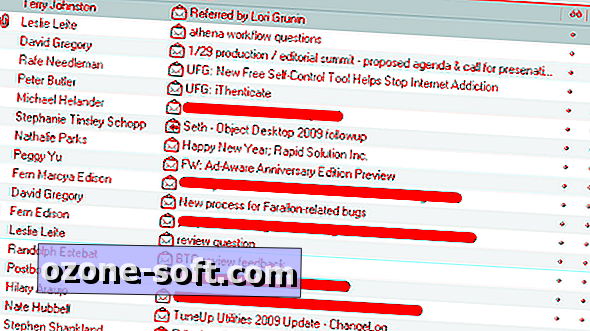







Atstājiet Savu Komentāru